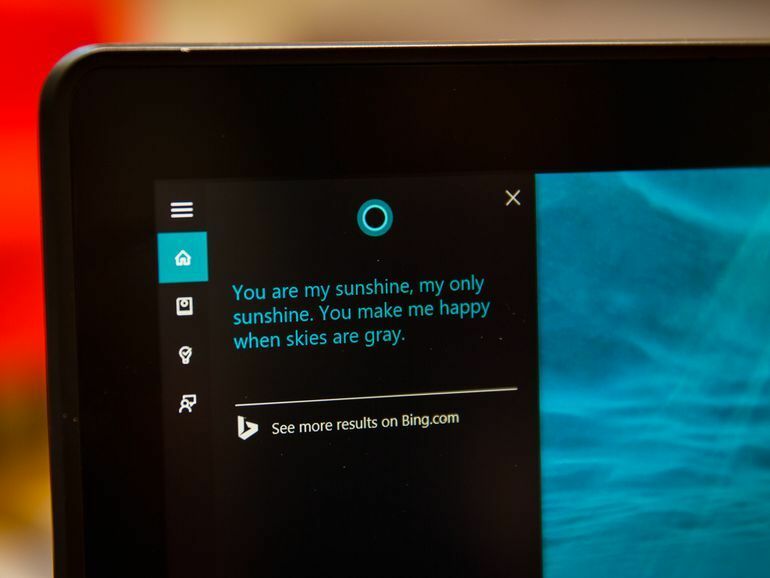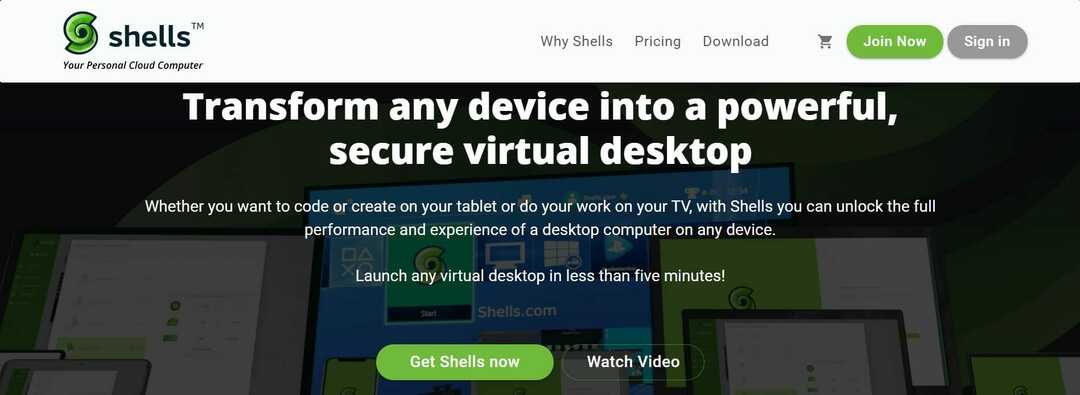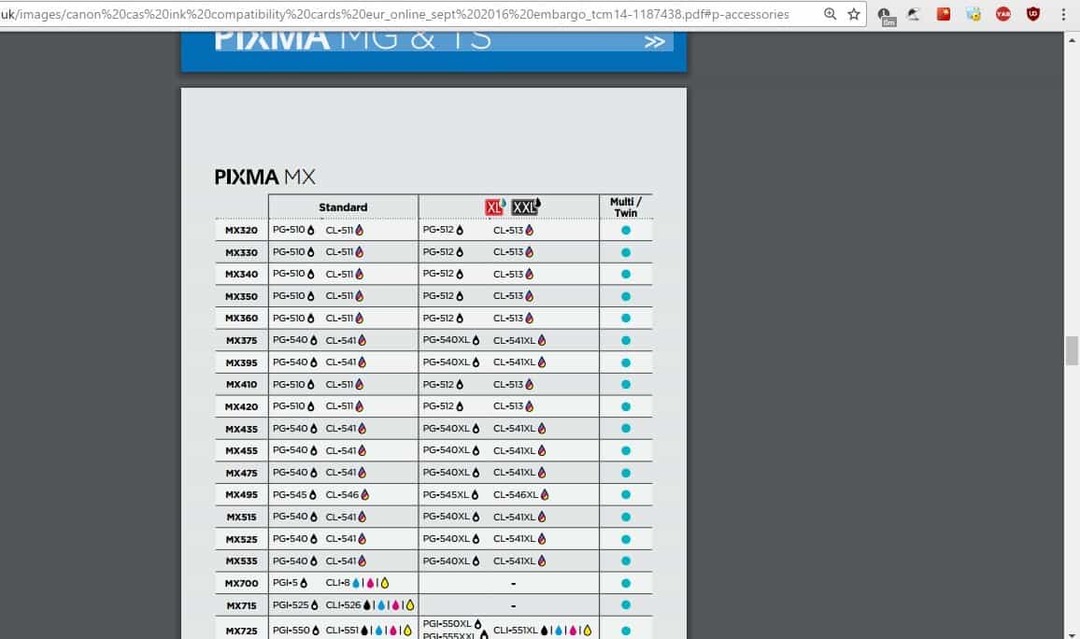- Las líneas verdes en las computadoras portátiles con Windows 10 generalmente aparecerán debido a controladores de GPU obsoletos.
- Puede solucionar este problema actualizando sus controladores utilizando un software de actualización de controladores especializado.
- Verifique la pantalla de su computadora portátil en busca de fallas de hardware, ya que es una de las causas comunes de este problema.
- Si obtiene líneas horizontales en un monitor en Windows 10, las soluciones de esta guía deberían ayudarlo.

Nadie quiere una línea verde en la pantalla de su computadora portátil, por lo que, en este artículo, abordaremos este problema y sugeriremos las mejores soluciones.
Para solucionar el problema de manera efectiva, es esencial determinar si la linea verde se debe a una falla del software or del hardware.
Antes de aventurarse en las soluciones, puede conectar la computadora portátil a una pantalla secundaria para determinar si su pantalla tiene un problema.
En este artículo, hemos enumerado algunos pasos de solución de problemas para ayudarlo a solucionar y corregir la linea verde horizontal en una computadora portátil con Windows 10 con facilidad.
¿Por qué hay una línea verde en la pantalla de mi computadora portátil?
La linea verde horizontal en su computadora portátil con Windows 10 puede aparecer por varias razones. Primero, aunque el problema de hardware con su pantalla es una posibilidad, a veces, los problemas de la línea verde también se desencadenan debido a un controlador de pantalla Corroto.
En algunos casos, es posible que solo esté enfrentando problemas de hardware deftuoso, y solo un reemplazo corregirá el problema.
Por lo general, para la mayoría de los usuarios, una vez que solucione todos los problemas con sus controladores, debería haber resuelto este problema con éxito.
Debe tener en cuenta que este problema puede tener algunas ligeras variaciones, que incluyen:
- Una línea punteada verde en la pantalla de un portátil
- Una sola línea verde en la pantalla del portátil
- Rayas verdes y rojas en la pantalla de un portátil
Además, puede ser evidencee como una línea verde en la pantalla de su computadora portátil en Lenovo, Acer, Asus y HP. Independientemente de las variantes del dispositivo, estas soluciones que exploraremos deberían ser útiles.
¿Cómo me deshago de la línea verde en la pantalla de mi computadora?
- ¿Por qué hay una línea verde en la pantalla de mi computadora portátil?
- ¿Cómo me deshago de la línea verde en la pantalla de mi computadora?
- 1. Actualice el controlador de la tarjeta gráfica
- 2. 실제 BIOS
- 3. 하드웨어 문제로 검사
- 4. Realice una reversión del controlador de pantalla
- 5. Vuelva a instalar el controlador de pantalla
- 6. Instalar actualizaciones pendientes de Windows
- ¿Cómo soluciono la línea verde en la pantalla de una computadora portátil con Windows 11?
1. Actualice el controlador de la tarjeta gráfica
Los controladores de tarjetas gráficas obsoletos o Corruptos pueden causar problemas relacionados con la pantalla, incluidas las líneas verdes en la parte superior o lower de la pantalla de la computadora 휴대용. Para arreglar las lineas rojas y verdes en el monitor, actualice sus controladores de pantalla a la última version disponible.
Si bien puede actualizar manualmente los controladores de la tarjeta gráfica desde el administrador de dispositivos, el 소프트웨어 de actualización del controlador de gráficos como DriverFix puede hacer que esto sea seguro y más 센실로.
2. 실제 BIOS
- 프레시오네 라 테클라 드 윈도우즈, 에스크리바 명령 이 엘리야 Ejecutar como 관리자.

- En la ventana del símbolo del sistema, escriba el siguiente comando y presione enter:
wmic bios는 smbiosbiosversion을 얻습니다. - El comando anterior mostrará el 펌웨어 BIOS 또는 UEFI PC에 설치하십시오.

- BIOS의 버전은 OEM(원본 장비의 제조 장치)으로 컴퓨터를 휴대할 수 있는 웹 사이트입니다.
- el centro de descargas y luego ingrese los detalles de su computadora portátil을 방문하십시오.

- En la página de descarga, verifique si tiene una actualización de BIOS disponible para su computadora portátil.
- Descargue el BIOS y el archivo y extraiga el archivo Zip.
- Abra el archivo readme.txt y siga las instrucciones para actualizar el BIOS. Las líneas verdes que aparecen en el monitor de forma horizontal desaparecerán.
Windows 10, 11 및 다른 시스템 운영 체제에서 BIOS를 실행하는 방법에 대해 자세히 알아보십시오. BIOS에 대한 실제 확인, Windows 10 deparecieron의 컴퓨터 이식에 대한 확인이 필요합니다.
3. 하드웨어 문제로 검사

- Apague su PC.
- Luego, presione el el botón de encendido para encender for PC.
- Comience a presionar las teclas F2, 수프라, F10 영형 F12, según el fabricante de su computadora portátil, para acceder al BIOS(consulte la guía del usuario de su computadora portátil para obtener más información sobre cómo ingresar al BIOS).
- Una vez en el BIOS, verifique si la línea verde horizontal está가 보입니다. 눈에 보이지 않는 경우 BIOS에서 컴퓨터를 정상 상태로 복구하고 계속해서 계속 사용할 수 있습니다. 세 코레기란 라스 líneas azules y verdes de error en la pantalla de mi computadora 새로운 강사를 위한 정보 제공.
BIOS의 하드웨어 또는 소프트웨어의 시작 부분에 문제가 있는 컴퓨터의 휴대형 수평 판넬에 대한 검증이 필요합니다.
Una line horizontal verde visible en el BIOS sugiere una posible falla del hardware de la pantalla. LCD를 컴퓨터에 연결하고 휴대할 수 있도록 의도적인 재설계.
따라서 컴퓨터에 연결하여 두 번째 화면을 모니터링할 수 있습니다. Compruebe si la linea horizontal verde también aparece en su monitor secundario. De lo contrario, es posible que deba reemplazar la pantalla de su computadora portátil para solucionar el problema.
4. Realice una reversión del controlador de pantalla
- Presione la tecla de 윈도우 + 아르 자형 para abrir el cuadro de diálogo Ejecutar.
- 에스크리바 devmgmt.msc y하가클릭 ko Aceptar para abrir el Administrador de dispositivos.

- En el Administrador de dispositivos, expanda la sección 아답타도레스 데 판탈라.

- Haga clic derecho en su adaptador de pantalla actual.
- 엘리야 프로피에다데스.

- 아브라 라 페스타냐 컨트롤러 en la ventana Propiedades.

- 하가 클릭 엔 엘 보톤 Revertir controlador anterior si la opción no está atatenuada.

- Siga las instrucciones en pantalla para revertir el controlador de pantalla.
Una vez completada la reversión, reinicie su PC y verifique si las lineas verdes en su computadora portátil con Windows 10 desaparecieron.
5. Vuelva a instalar el controlador de pantalla
La siguiente guía incluye todos los pasos necesarios para reinstalar tus controladores de pantalla en tu PC para así arreglar los problemas de línea verde en la laptop.
1. 아브레 엘 관리자 de dispositivos.
2. Despliega la sección 아답타도르 데 판탈라.

3. Haz clic derecho en tu adaptador de pantalla actual y elige 데신스타라 디스포지티보.

4. 마르카 라 카시야 Eliminar controlador para este dispositivo.
5. Haz 클릭 데신스타라 para Confirmar la acción.

6. Una vez desinstalado, reinicia la computadora.
Después del reinicio, Windows reinstalará automáticamente el controlador requerido para su adaptador de pantalla. Una vez hecho esto, verifique si aparecen las líneas verdes en su computadora portátil con Windows 10.
- 수정: 화면을 엉망으로 만드는 수직 또는 수평선
- Error de Aplicación Explorer.exe: Cómo Arreglarlo en 8 Pasos
- Realtek HD 오디오 관리자 아니오: 5가지 해결 방법
- Cómo Corregir el Código de Error 0x887a0005 [Editor de Fotos]
- 시냅틱스에서 패널 제어 장치 설치하기
- Encontró Unityplayer.dll이 없습니다. [Descargar y Corregir el Error]
- 오류 de Página en el Área No Paginada en Windows 11 [Arreglado]
- Windows 0x800f0922의 Actualización 오류 [솔루션]
- ¿Qué Navegador Usa Menos RAM? 2023년 Aquí Está el Ganador
- 9 Explorer.exe에서 CPU를 사용하는 방법
- 4 Formas de Optimizar la Configuración de Ethernet Para Juegos
- ExitLag No Funciona: 3 Métodos Para Volver a Conectarte
- 7 솔루션 Para el Error 0x80070005 de Microsoft Store
6. Instalar actualizaciones pendientes de Windows
- 프레시오네 라 테클라 드 윈도우즈 + 나 파라 아브리르 구성 .
- 바야 아 Actualización y seguridad.

- 하가클릭 ko 버스카 구현, luego descargue e instale todas las actualizaciones pendientes.

- Una vez instalado, reinicie su PC y verifique si hay mejoras.
¿Cómo soluciono la línea verde en la pantalla de una computadora portátil con Windows 11?
Para empezar, debes tener en cuenta que Windows 10 y 11 son sistemas operativos muy similares. Esto implica que tendrá los mismos factores desencadenantes para muchos problemas informáticos.
따라서 Windows 10 기능에서 Microsoft의 시스템 작동 방식으로 정상적인 작동을 할 수 있습니다.
Elija cualquier solución de nuestra lista anterior y pruébela en Windows 11; en situaciones excepcionales, puede haber ligeras diferencias en la interfaz de usuario.
Las lineas horizontales rosadas y verdes en las pantallas de las computadoras portátiles en Windows 10 generalmente ocurren debido a controladores de tarjetas gráficas obsoletos. Verifique la pantalla de su computadora portátil en busca de fallas de hardware si el problema persiste después de actualizar el controlador.
Tenga en cuenta que no hemos escrito estas soluciones en ningún orden en 특히, por lo que debe intentar lo que le parezca más relatede para su situación.
¿Te funcionaron nuestras soluciones? Si lo hicieron, háganoslo saber en los comentarios a continuación.